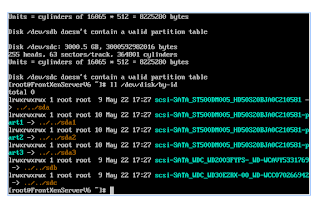El primer Paso es abril la consola de comandos de nuestro servidor ya sea desde el XenCenter o desde el servidor mismo
# fdisk -l
Es necesario extraer el UUID del Host:
# xe host-list
Una vez que se identifico el nuevo disco (Puedes usar el tamaño), hay 2 formas de agregar el disco:
# ll /dev/disk/by-id
En los resultados localizar el ID del disoc duro en cuestro caso el sdb el cual debe tener la siguiente forma “scsi-xxxxxxxxxxxxxxxxxxxxxxxxxxxxxx” or “cciss-xxxxxxxxxxxxxxxxxxxxxxxxxx”
y despues ejecutar el comando:
# xe sr-create content-type=user device-config:device=/dev/disk/by-id/<scsi-xxxxxxxxxxxxxxxxxxxxxxxxx> host-uuid=<host-uuid> name-label=”Local Storage 2” shared=false type=lvm
O:
# xe sr-create content-type=user device-config:device=/dev/disk/by-id/<cciss-xxxxxxxxxxxxxxxxxxxxxxxxx> host-uuid=<host-uuid> name-label=”Local Storage 2” shared=false type=lvm
En mi caso el comando queda asi:
# xe sr-create content-type=user device-config:device=/dev/disk/by-id/scsi-SATA_WDC_WD2003FYPS-_WD-WCAVY5331769 host-uuid=4bed2dba-d650-452c-aaad-81d556e3fea4 name-label=”Local Storage 2” shared=false type=lvm
Opcion 2
Cramos la entrada en el sistema con el siguiente comando#pvcreate /dev/sdb
Despues inizilismaos el Storage en XenServer con:
#xe sr-create type=lvm content-type=user device-config:device=/dev/sdc name-label="Local Storage #3"
Como pueden ver al final quedan listas ambas unidades por cualquiera de los 2 metodos